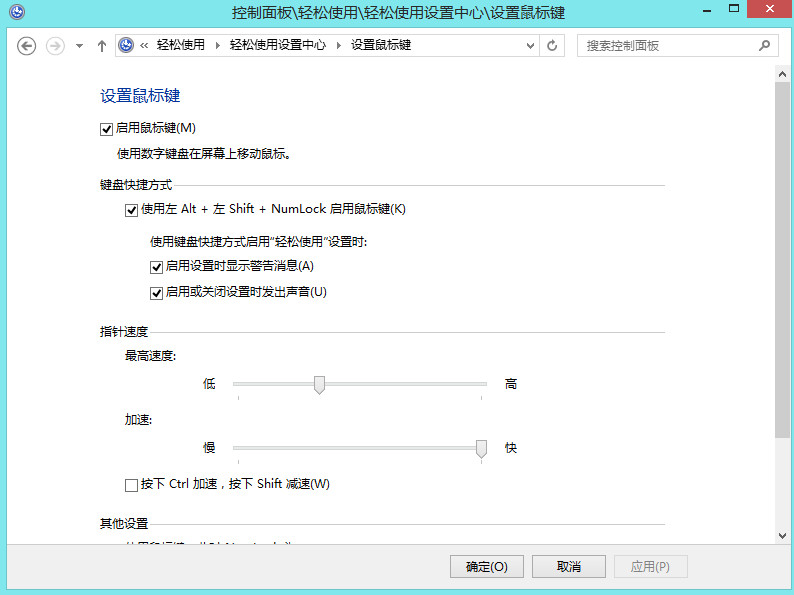win8.1系统中数字键盘代替鼠标的操作方法
来源:PE吧 作者:小吧 发布于:2017-04-21 10:17:29 浏览:32314
鼠标是用户们用来操控电脑的主要途径之一,但很多时候鼠标并不是万能的,尤其当你打字或制作图表时,让右手离开键盘摸索那个不知在什么地方的鼠标,简直是大大降低了工作效率,今天为大家介绍下Win8.1提供的鼠标键,它的最大作用是将数字键盘区模拟为鼠标然后代替鼠标进行操作,一起来看看详细操作吧。
1.在win8.1系统桌面中,右键点击“windows图标”选择“控制面板”选项。如下图所示:

2.打开控制面板后,点击“轻松使用”菜单。如下图所示:
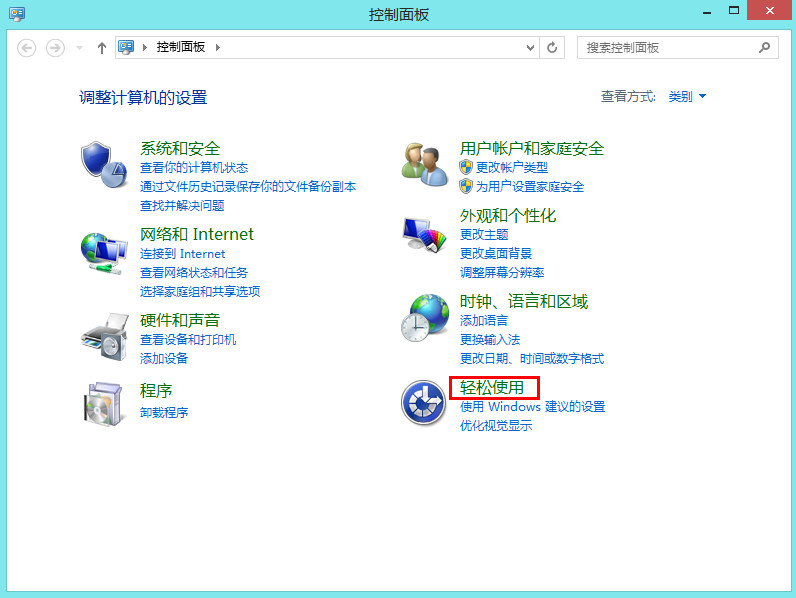
3.在轻松使用面板中,点击“更改键盘的工作方式”按钮。如下图所示:
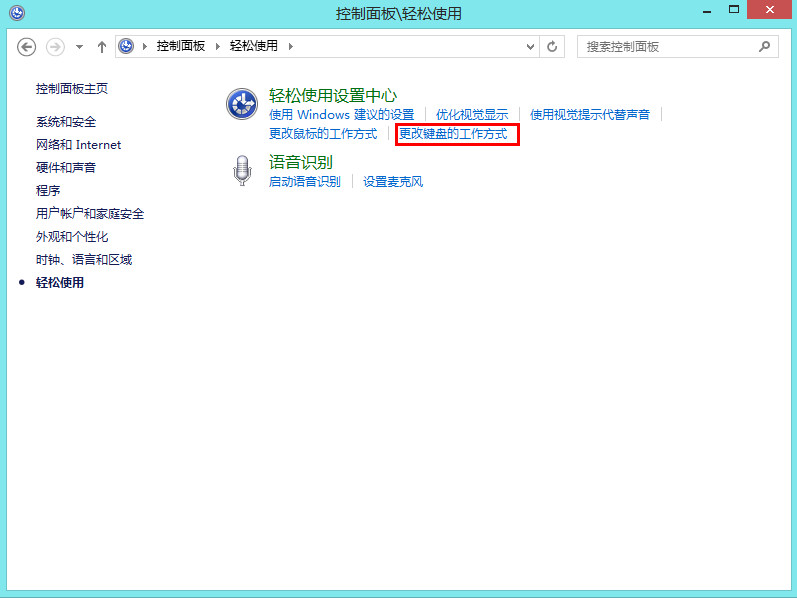
4.进入使键盘更易于使用的窗口后,我们勾选中“启动鼠标键”然后点击下方“应用”按钮即可。如下图所示:
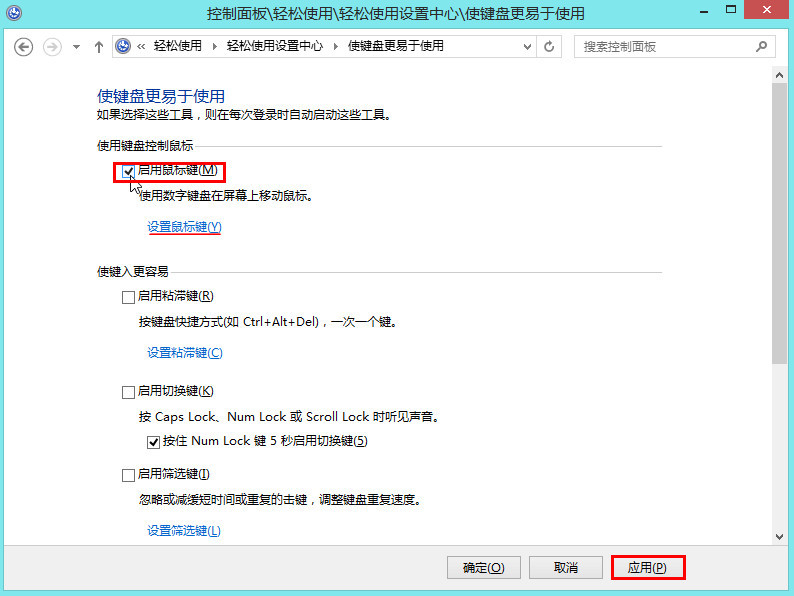
5.启用鼠标键之后,即可将数字键盘区模拟为鼠标,通过4、8、6、2移动,Ctrl和Shift键控制加减速,5为左键;如果需要更深一步设置就需要点击上一步中“启用鼠标键”下方的“设置鼠标键”按钮进行设置。如下图所示: